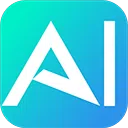ComfyUI
最强开源模型来了!一文详解 Stable Diffusion 3 Medium 特点及用法(附模型资源包)
大家好,我是花生~
备受期待的 Stable Diffusion 3(以下简称 “SD3”)终于向公众开放了,作为 Stability AI 迄今为止最先进的文本到图像开源模型,SD3 在图像质量、文本内容生成、复杂提示理解和资源效率方面有了显著提升,今天就为大家详细介绍一下 SD3 的特点以及如何在 ComfyUI 中使用它。
相关推荐:一、SD3 简介
此次开放的模型准确来说是 Stable Diffusion 3 Medium,包含 20 亿参数,具有体积小、适合在消费级 PC 和笔记本电脑上运行的优点,所以
6/17/2024 8:39:43 AM
夏花生
一键进阶ComfyUI!懂AI的设计师现在都在用的节点式Stable Diffusion
目前使用 Stable Diffusion 进行创作的工具主要有两个:WebUI 和 ComfyUI。而更晚出现的 ComfyUI 凭借超高的可定制性和复现性迅速火遍全球。有设计师表示 SD 发布了 XL1.0 后,ComfyUI 用它优秀的底层逻辑率先打击了臃肿不稳定的 WebUI1.6,成为更适合“体验”XL 的 SD 生图工具。
本文就来具体介绍一下 ComfyUI 是什么?为什么好?怎么用?
一、ComfyUI 简介
ComfyUI 是一个专为 Stable Diffusion 设计的基于节点的图形用户界面
6/16/2024 12:37:20 AM
团队58UXD
AI绘画保姆级教程!如何用 ComfyUI 快速生成黏土风?
这个五一小长假,一款 Remini 的人工智能修图软件火了,一夜之间,大家都变成了粘土人。你喜欢粘土风格吗?这篇文章带你了解了解~一、前言
最近你是不是也被各个平台爆火的丑萌丑萌的粘土人照片视频刷屏了?这个五一小长假,一款 Remini 的人工智能修图软件火了,一夜之间,大家都变成了粘土人。很多人的第一反应是:太丑了!添加滤镜后的照片不仅丑萌丑萌,甚至还有点“呆傻”。还有网友评价:每一张都丑得很意外。真的很丑萌吗?我们一起瞧瞧!虽然丑出天际、丑到无语,甚至五官乱飞,但很多人一上手根本停不下来。有网友说,一玩玩到了凌
5/14/2024 12:14:02 AM
设计师学Ai(有课)
AI 绘画干货教程!3 种方式快速复刻超火的 Remini 黏土风滤镜
大家好,这里是和你们一起探索 AI 绘画的花生~
五一期间火爆全网的 “黏土风滤镜” 大家都玩过了吗?即使你没有玩过肯定也在朋友圈或者小红书里面刷到过,现在打开小红书随便一搜就能看到很多相关的帖子,最高的点赞达到了 1W ,热度非常高。
这种黏土风效果是由一款名为 Remini 的 ios 应用生成的,它有 7 天的免费试用期,但试用期结束了需要开通 68 元/周的会员才能使用,并不便宜;而且很多非苹果用户的小伙伴表示根本用不上。那今天就为大家推荐 3 种用 AI 绘画工具复刻的同类滤镜的方式,一起来看看吧~相关推
5/10/2024 6:49:27 AM
夏花生
AIGC实战案例!教你一键生成毛绒绒的图标
一键生成毛绒绒 ICON 工作流来啦!只需要输入对应的 logo 和颜色提示词,即可生成毛绒绒效果的 ICON 图标!
ㅤ
「注意事项」:
基本上所有参数都设置好,不需要大幅更改,如果觉得效果不够理想,可以从 lora 权重下手修改看看。如果图标拥有三种颜色或以上的时候,则需要各自生成一张图,再到 PS 做融合处理。
5/2/2024 1:58:22 AM
美学孤诣
IP Adapter Plus 插件手把手教程!用法更简单,可分别控制风格与构图
大家好,这里是和你们一起探索 AI 的花生~
IP Adapter 是 SD 生态中一个非常强大的风格迁移插件,可以将一张图像的风格复制到新生成的图像中,有效提升我们的出图效率,目前在设计领域有广泛应用。
相关推荐:最近,ComfyUI IP Adapter Plus 的作者 @cubiq 重写了插件代码,对整体进行了升级更新。新插件在节点搭建和模型上读取上比之前更简单方便,并且支持的功能也更丰富了。而最让人惊喜的一点是 IP Adapter Plus 支持分别进行风格迁移、构图迁移和二者的联合使用,可以让我们更准
4/11/2024 2:30:33 AM
夏花生
实战案例!如何用 ComfyUI 给模特换服装?
一、前言
当你从优设这么多高含金量的内容里面找到这我这篇,我相信你肯定不是单纯的为了工作,很好!
技术的迭代其核心驱动一定是兴趣,而不仅仅是为了去打工!
在工作之余,给你身边的小姐姐,小哥哥们提供适当的情绪价值,回报一定会超乎你的想象。
当然,今天分享的,纯粹是技术实现路径,审美这块,我相信你肯定比我强。(在多年的甲方教育下,审美已经不存在了)
闲话就说到这里,开整!二、模特换服装和场景
1. 不一样的摄影需求
为什么要做这个事?
在学习开始之前,整明白这个事,可以很好的帮你做好心理建设,拉高你的预期,
这样在遇到
4/9/2024 12:40:02 AM
团队破壳丹塔
效率翻倍!5 款不容错过的免费 AI 神器(二)
大家好,这里是你们一起探索 AI 的花生~
今天继续 AI 效率神器推荐,内容包括多款高阶 ComfyUI 工作流、免费的 AI 放大工具、AI 翻译神器等。
上期回顾:一、36 款高阶 ComfyUI 工作流
下载链接:
前段时间刚和大家分享过 2 个 SD 工作流网站,里面的资源可以帮我们一键复刻大神工作流。就在前几天,精通 ComfyUI 的大神 @zho 将自己的制作的 14 类共 36 款使用工作流全部公开了,包含 Stable Cascade、3D 模型生成、Differential Diffusio
3/22/2024 8:50:41 AM
夏花生
这 2 个工作流网站,让 Stable Diffusion 新手一秒变大神!
大家好,这里是和你们一起探索 AI 的花生~很多小伙伴在学习完 Stable Diffusion WebUI 和 ComfyUI 的基础操作后,都在问我如何能实现更高级的应用,比如创意摄影、AI 换装、图像风格转换、AI 视频制作等。今天就为大家推荐 2 个资源网站,上面有很多 AI 大神分享的优质工作流,下载后导入到自己的工具中就能一键复刻同样的效果,实现 Stable Diffusion 新手快速生成酷炫效果图的梦想,一起来看看吧~
相关推荐:一、Lightflow
Lightflow 社区网址:
Light
3/13/2024 8:42:49 AM
夏花生
让AI出图速度提高10倍!用 SDXL Turbo 实现快速出图!
大家好,这里是和你们一起探索 AI 绘画的花生~
前段时间 Stabilty AI 官方发布了一个开源模型 SDXL Turbo,它和我们之前讲过的 LCM 一样,只需 1-4 步就能完成图像生成,同时图像质量依旧保持的不错。如果将 SDXL Turbo 部署到本地, 我们就可以免费在自己电脑上实现 AI 图像实时生成
今天就为大家推荐几种在本地部署使用 SDXL Turbo 模型的方法,包括 Stable Diffusion WebUI、ComfyUI 和 Fooocus,经测试可以将图像的生成速度提升 6-10
12/5/2023 7:55:07 AM
夏花生
超详细的 Stable Diffusion ComfyUI 基础教程(三):Refiner 细化流程
前言:上节课我们学习了文生图的基础流程,接下来我们玩个复杂的,把 refiner 模型串联进去。
那我们想一下,refiner 模型的工作流程是什么样的呢,使用 refiner 模型的时候我们比基础流程多了哪些操作呢?
是通过 base 模型绘制一部分后,然后使用 refiner 模型进行绘制。多了 refiner 模型加载器,多了 refiner 模型切换时机。上期回顾:一、创建流程加载 refiner 模型:
我们先把上节课的流程打开,在空白地方(文生图下方就可以,不要太远)添加一个 Checkpoint 加载
9/30/2023 12:48:41 AM
搞设计的花生仁
超详细的 Stable Diffusion ComfyUI 基础教程(二):文生图基础流程
前言:
1. 这节课我们开始学习 ComfyUI,我们先从最基础的文生图开始学起。为了方便讲解(方便我这英语不好的人),我文章中的节点大多都是汉化之后的,和我一样英语不好的小伙伴还请看我上篇内容,安装汉化插件。
上期回顾:2. 在学习前我们先回忆一下使用 Web UI 进行文生图的时候用到了哪些功能。3. 是不是有大模型、正向提示词、反面提示词、采样器、步数、宽高、VAE、显示图像。既然我们知道有哪些节点,就把他们按照流程去连起来吧。
一、创建流程
大模型加载器:
1. “右键——新建节点——加载器”我们会看到很多
9/26/2023 1:26:08 AM
搞设计的花生仁
超详细的 Stable Diffusion ComfyUI 基础教程(一):安装与常用插件
前言
相信大家玩 Stable Diffusion(以下简称 SD)都是用的 web UI 操作界面吧,不知道有没有小伙伴听说过 ComfyUI。
ComfyUI 是 一个基于节点流程的 Stable Diffusion 操作界面,可以通过流程,实现了更加精准的工作流定制和完善的可复现性。每一个模块都有特定的的功能,我们可以通过调整模块连接达到不同的出图效果。但节点式的工作流也提高了一部分使用门槛。同时,因为内部生成流程做了优化,生成图片时的速度相较于 webui 有明显提升,对显存要求也更低(4G 就能很好的运行
9/25/2023 5:33:36 AM
搞设计的花生仁
资讯热榜
标签云
人工智能
OpenAI
AIGC
AI
ChatGPT
DeepSeek
AI绘画
数据
机器人
谷歌
模型
大模型
Midjourney
智能
用户
学习
开源
GPT
微软
Meta
AI创作
图像
技术
论文
Stable Diffusion
马斯克
Gemini
算法
蛋白质
生成式
芯片
代码
英伟达
腾讯
神经网络
计算
研究
Sora
AI for Science
3D
Anthropic
AI设计
机器学习
GPU
开发者
场景
华为
预测
伟达
Transformer
百度
人形机器人
苹果
深度学习
AI视频
模态
字节跳动
xAI
驾驶
文本
搜索
大语言模型
Claude
Copilot
具身智能
神器推荐
LLaMA
算力
安全
应用
视频生成
科技
视觉
亚马逊
干货合集
2024
AGI
特斯拉
训练
大型语言模型